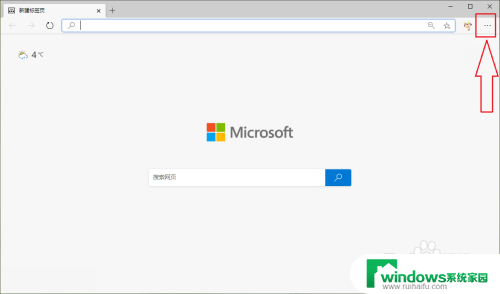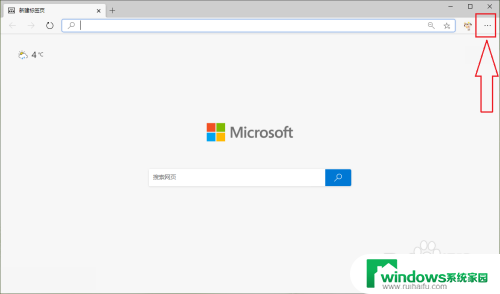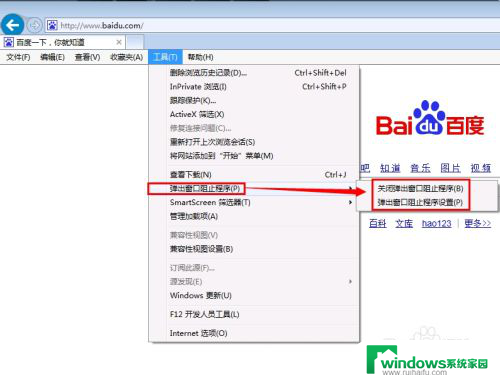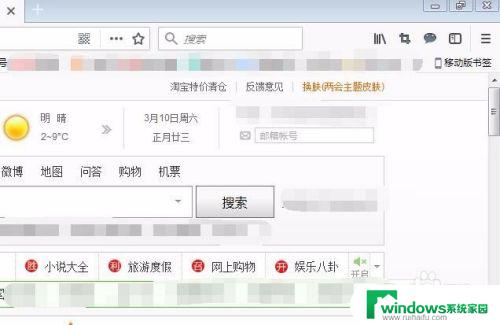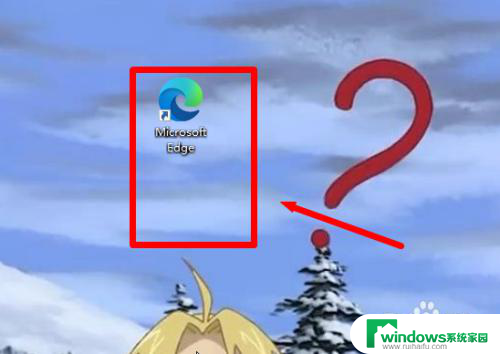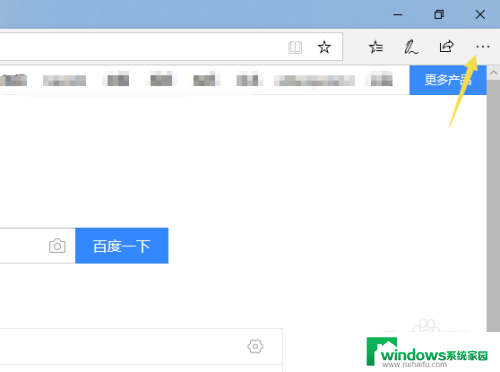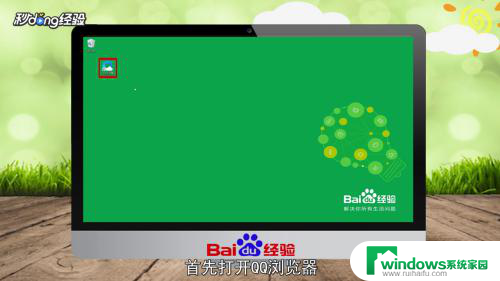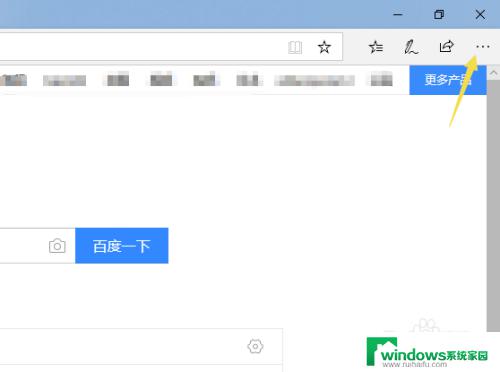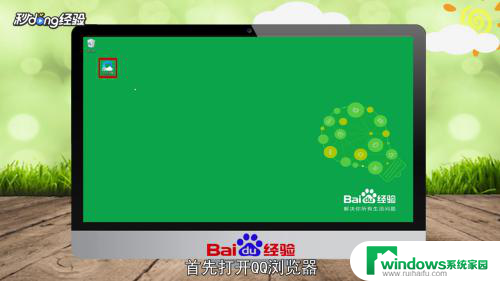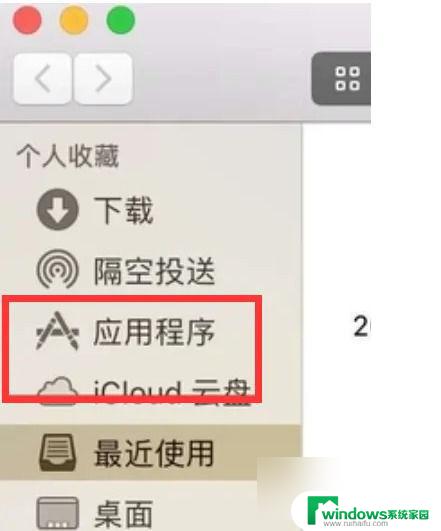edge弹出窗口设置 新版Edge浏览器如何设置弹出窗口权限
更新时间:2023-10-31 16:42:02作者:jiang
edge弹出窗口设置,随着新版Edge浏览器的发布,我们享受到了更加便利和高效的网络浏览体验,在浏览网页的过程中,不可避免地会遇到一些弹出窗口。有时这些窗口可能是有用的,但也有可能是广告或者恶意软件的一种形式。为了确保我们的浏览安全和舒适,我们需要了解如何设置弹出窗口权限,以便更好地控制和管理这些窗口的显示。在本文中我们将介绍如何在新版Edge浏览器中进行弹出窗口设置,让我们一起来了解吧!
具体步骤:
1.打开Edge浏览器,点击右上角的【•••】。
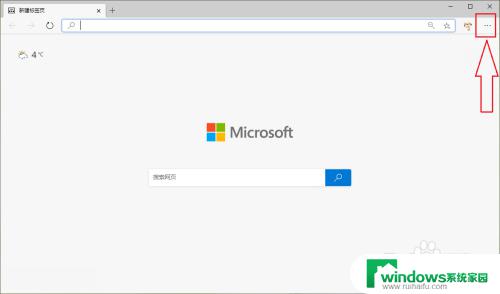
2.点击【设置】。
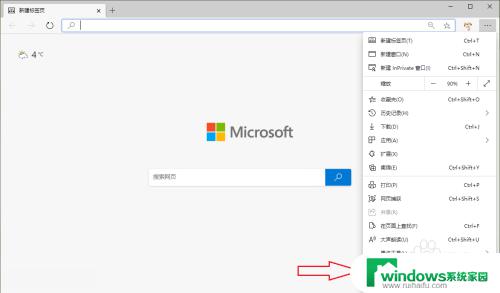
3.点击【Cookie和网站权限】。
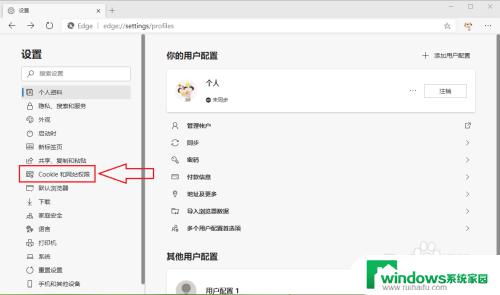
4.●找到“弹出窗口和重定向”,可以发现此时的状态是“已阻止”;
●点击【弹出窗口和重定向】。
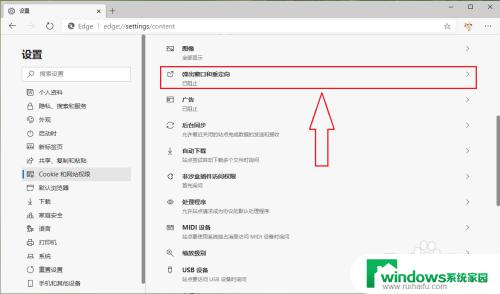
5.关闭“阻止”右侧的开关,即可允许网页弹出窗口。
注意:也可以点击“允许”右侧的【添加】,添加特定的网址允许弹出窗口。
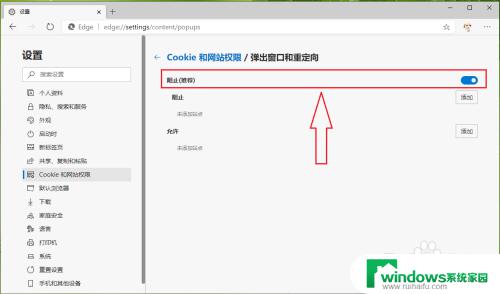
6.设置完成。
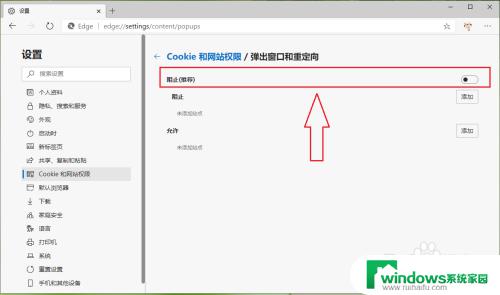
7.结果展示。

这就是Edge弹出窗口设置的全部内容,如果您遇到这种情况,可以按照这些步骤来解决,我们希望这能帮到您。